DataNumen Outlook Password Recovery V1.1.0.0 英文安装版
DataNumen Outlook Password Recovery是一款操作简单的outlook密码恢复工具,如果你的outlook文件不小心丢失了,可以尝试通过这款工具来进行修复,如果你忘记了密码的加密PST文件,那么这个工具,你可以很容易地恢复密码,并访问PST文件中的内容。
win10系统下的投影仪是我们经常会使用的东西,但是在使用的时候难免会遇见一些问题,因为要投影到各种仪器上,所以比较麻烦,今天给大家带来了win10投影仪的设置方法,具体的一起来看看吧。

win10投影到这台电脑的方法
1、从开始菜单进入到设置中,选择【系统】进入。

2、然后我们在坐标能够找到【投影到此电脑】选项,点击进入。
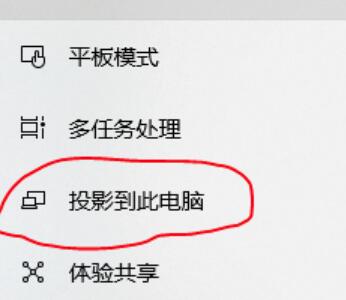
3、然后我们对其进行设置。
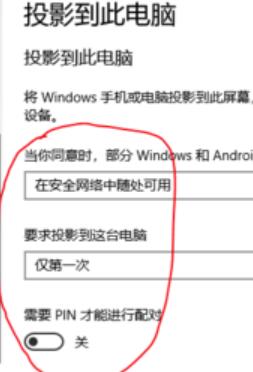
4、设置完成后,按下【Win】+【P】快捷键,然后选择【仅电脑屏幕】。
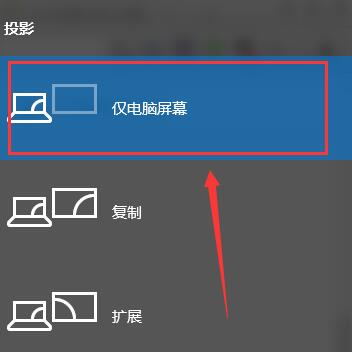
5、然后我们打开手机的设置,能够看到【其他连接方式】,有些手机上是更多的连接方式,进入进行设置。

6、我们找到【投射屏幕】的选项,进入选择好自己的电脑设备。

7、此时,我们电脑上会出现提示框,我们点击【是】就行了。
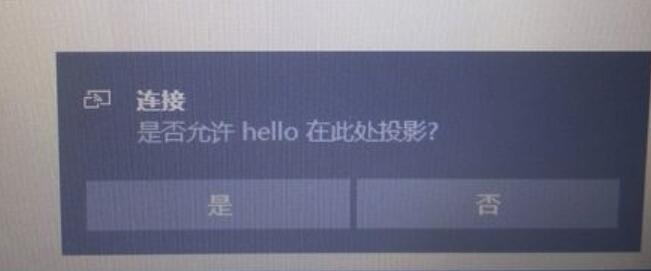
win10投影仪的相关问题
>>>win10投影仪的使用方法
>>>win10投影仪如何设置
>>>win10投影仪怎么铺满全屏
以上就是本站问您带来的win10投影到这台电脑的方法,希望可以解决掉您的困惑。想了解更多的问题请收藏本站哟。欢迎您的查看。
热门教程 周 月
WPS表格使用技巧:制作圆环图的步骤
7次 2随身乐队怎么导出录音文件?随身乐队导出录音文件的方法
7次 3怎么避开Steam启动游戏?免Steam启动游戏教程
7次 4Win10加入Windows预览体验计划失败错误码0x800BFA07怎么办?
6次 5AMD显卡天梯图2021年5月高清完整版 AMD显卡天梯图5月最新高清大图
6次 6Win10怎么取消开机pin登录?取消开机pin登录教程
6次 7联想电脑Win10摄像头用不了怎么办?
6次 8Excel表格如何输入同心圆?Excel2003插入同心圆的方法
6次 9Wps自动保存怎么设置
6次 10Win10惠普笔记本屏幕闪屏怎么办?
5次如何给PDF去除水印?编辑PDF文档有水印去除的方法
13次 2Word使用通配符批量删除字母数字汉字教程
10次 3IDM下载器不能与浏览器集成怎么办?IDM下载器不能与浏览器集成的解决方法
10次 4怎样解决Win10安装Office提示:错误1907无法注册字体的问题?
9次 5Win11系统安装后声卡驱动不正常怎么办?Win11系统安装后声卡无法驱动图文教程
9次 6WPS怎么让自己表格的某些数据不被别人看见?
9次 7丢失msvcr100.dll怎么办?丢失msvcr100.dll解决方法简述
8次 8QQ怎么查看隐藏会话?简单几个步骤轻松查看隐藏会话
8次 9Win10注册dll文件提示找不到入口点怎么办?
8次 10Win10蓝屏提示错误memory management的解决方案
8次最新软件